จำกัดการแก้ไขเอกสาร Word 2010 ที่ปลอดภัย

การปกป้องเอกสารสำคัญของคุณจากแหล่งข้อมูลภายนอกจะเป็นประโยชน์อย่างยิ่ง บางครั้งขณะเขียนเอกสาร อาจมีความจำเป็นอย่างยิ่งที่จะต้อง
หากคุณต้องการใส่รูปภาพพื้นหลังในหน้าต่าง Mail Compose และส่งไปยังผู้รับ Outlook 2010 มีเครื่องมือง่ายๆ สำหรับใส่รูปภาพเป็นพื้นหลัง คุณสามารถปรับแต่งรูปลักษณ์ของเนื้อหาอีเมลได้ผ่าน ตัวเลือก Page Colorเช่น การแทรกลวดลายทึบและไล่ระดับ ขอบ รูปทรง และรูปภาพ บทความนี้จะเน้นการแทรกรูปภาพพื้นหลังในหน้าต่าง Email Compose
เปิด Outlook 2010 และเปิดหน้าต่าง Mail Compose ไปที่แท็บ Options และจาก ตัวเลือก Page Colorให้คลิกFill Effects
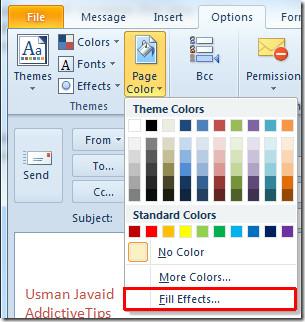
คุณจะเข้าสู่ กล่องโต้ตอบ เติมเอฟเฟกต์สลับไปที่ แท็บ รูปภาพแล้วคลิกเลือกภาพ
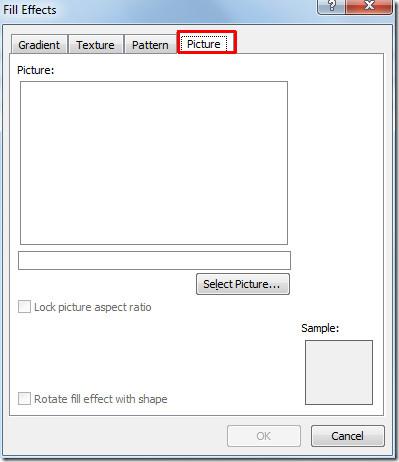
เมื่อคลิกแล้ว จะปรากฏ กล่องโต้ตอบ เลือกภาพจากนั้นเลือกภาพที่คุณต้องการเพิ่มเป็นพื้นหลัง จากนั้นคลิกแทรก

ตอนนี้คุณจะเห็นภาพถูกแทรกเข้าไปใน กล่องโต้ตอบ Fill EffectsคลิกOKเพื่อดำเนินการต่อ
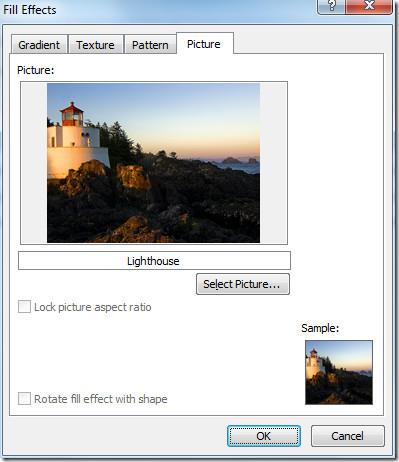
ตอนนี้คุณควรเลือกสีตัวอักษรที่สดใสเพื่อให้โดดเด่นเหนือรูปภาพ
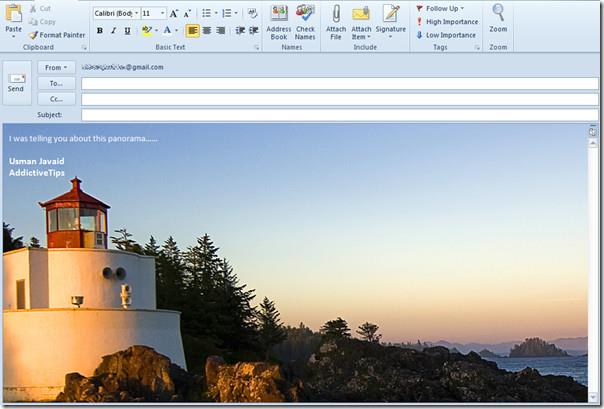
คุณสามารถตรวจสอบคำแนะนำที่ตรวจสอบก่อนหน้านี้เกี่ยวกับวิธีการส่งปฏิทิน Outlook ผ่านอีเมลและการควบคุมการสร้างดัชนีการค้นหาสำหรับ Outlook 2010ได้
การปกป้องเอกสารสำคัญของคุณจากแหล่งข้อมูลภายนอกจะเป็นประโยชน์อย่างยิ่ง บางครั้งขณะเขียนเอกสาร อาจมีความจำเป็นอย่างยิ่งที่จะต้อง
ข้อดีอย่างหนึ่งของระบบจัดการฐานข้อมูลเชิงสัมพันธ์ เช่น Access 2010 คือสามารถตั้งค่าตารางและความสัมพันธ์ได้อย่างง่ายดายพร้อมข้อจำกัดต่างๆ
ใน MS Access ฟังก์ชัน IIF จะส่งคืนค่าหนึ่งค่าหากเงื่อนไขที่ระบุประเมินผลเป็น TRUE หรือคืนค่าอื่นหากประเมินผลเป็น FALSE ฟังก์ชัน IIF
แผนภูมิและกราฟเป็นวิธีที่ยอดเยี่ยมในการนำเสนอข้อมูลของคุณ Microsoft Excel 2010 มีแผนภูมิเกือบทุกประเภทและทำให้การวาดง่ายขึ้น
ระยะห่างเป็นสิ่งสำคัญมากในการสร้างเอกสาร เนื่องจากมีผลต่อมุมมองและการนำเสนอของเอกสาร คุณสามารถเพิ่มหรือลดระยะห่างได้อย่างง่ายดาย
แอปชุด Microsoft Office ให้วิธีที่ง่ายที่สุดในการปรับแต่ง Ribbon แท็บ และแถบเครื่องมือการเข้าถึงด่วน แต่จะเกิดอะไรขึ้นหากคุณจำเป็นต้องติดตั้งสำเนาใหม่ของ
การดำเนินการต่างๆ ใน Access ไม่ใช่เรื่องง่าย เนื่องจาก RDBMS (Relational Database Management System) ต้องใช้รูปแบบและข้อจำกัดเฉพาะ
เอกสารเกือบทุกฉบับจะมีข้อมูล เช่น ข้อความที่ซ่อนไว้ ข้อมูลวัตถุ ข้อมูลส่วนบุคคล (ข้อมูลระบุตัวตน: ชื่อผู้เขียน) และอื่นๆ
แผนภูมิเป็นหนึ่งในฟีเจอร์เด่นที่สุดใน Excel แต่บางครั้งคุณจำเป็นต้องใช้ในรูปแบบอื่น เราจะพยายามสร้างฮิสโทแกรมเปรียบเทียบ
ตอนนี้การจัดการและจัดระเบียบงานนำเสนอ PowerPoint 2010 ของคุณง่ายขึ้นด้วยความช่วยเหลือของ Sections Sections ช่วยให้คุณจัดระเบียบสไลด์ได้เหมือนกับ...




![การตั้งค่า Ribbon สำหรับการส่งออก/นำเข้าและแถบเครื่องมือการเข้าถึงด่วน [Office 2010] การตั้งค่า Ribbon สำหรับการส่งออก/นำเข้าและแถบเครื่องมือการเข้าถึงด่วน [Office 2010]](https://tips.webtech360.com/resources8/r252/image-8447-0829093801831.jpg)



